- L'erratique mouvements du pointeur de la souris peut être provoqué par de nombreux problèmes, notamment Matériel,Conducteurs, un logiciel tiers ou corrompu programmes.
- Les problèmes de souris les plus courants incluent le blocage ou la disparition du curseur ou l'absence ou la lenteur le curseur mouvement.
- Visitez notre Page de la souris si vous voulez en savoir plus sur nos sympathiques rongeurs.
- Vous pouvez toujours essayer de résoudre les problèmes de votre PC avec l'une de nos solutions dans le Centre de dépannage technique.

Ce logiciel réparera les erreurs informatiques courantes, vous protégera contre la perte de fichiers, les logiciels malveillants, les pannes matérielles et optimisera votre PC pour des performances maximales. Résolvez les problèmes de PC et supprimez les virus maintenant en 3 étapes simples :
- Télécharger l'outil de réparation de PC Restoro qui vient avec des technologies brevetées (brevet disponible ici).
- Cliquez sur Lancer l'analyse pour trouver des problèmes Windows qui pourraient causer des problèmes de PC.
- Cliquez sur Tout réparer pour résoudre les problèmes affectant la sécurité et les performances de votre ordinateur
- Restoro a été téléchargé par 0 lecteurs ce mois-ci.
L'une des expériences les plus ennuyeuses dont se plaignent les utilisateurs d'ordinateurs concerne une souris erratique.
Parmi les quatre problèmes courants qui reviennent presque toujours, citons: Souris ou gel du pavé tactile, disparition du curseur de la souris ou absence de mouvement du curseur et/ou mouvement lent du curseur.
En parlant de ça, si votre souris disparaît au hasard, ce guide de dépannage vous aidera à le remettre sur les rails.
Cet article, cependant, décrit comment gérer une souris erratique ou des mouvements de curseur erratiques associés à votre souris.
Les mouvements erratiques du pointeur de la souris peuvent être liés au matériel ou causés par un problème avec vos pilotes, des logiciels tiers ou des programmes corrompus.
Si vous avez une souris externe connectée via Bluetooth /sans fil ou de manière filaire, vérifiez les piles et assurez-vous que l'intégrité de l'appareil est correcte, que le câble n'est pas déchiré et que la connexion USB fonctionne correctement.
Vérifiez également si la connexion entre votre souris et le système est stable et si elle n'est pas perturbée par des facteurs externes. Si possible, connectez votre appareil à un autre système pour voir si le comportement se répète.
Exécutez une analyse du système pour découvrir les erreurs potentielles

Télécharger Restoro
Outil de réparation de PC

Cliquez sur Lancer l'analyse pour trouver les problèmes Windows.

Cliquez sur Tout réparer pour résoudre les problèmes avec les technologies brevetées.
Exécutez une analyse du PC avec l'outil de réparation Restoro pour trouver les erreurs causant des problèmes de sécurité et des ralentissements. Une fois l'analyse terminée, le processus de réparation remplacera les fichiers endommagés par de nouveaux fichiers et composants Windows.
Enfin, si votre souris ne fonctionne toujours pas ou qu'elle est intégrée (pavé tactile), suivez le guide ci-dessous pour trouver la solution à votre problème.
Comment réparer une souris erratique sous Windows 10 ?
- Mettez à jour vos pilotes
- Effectuer un démarrage propre
- Utilisez les paramètres système pour activer et désactiver l'accélération de la souris
- Vérifier les propriétés de la souris
- Vérifiez la vitesse de votre curseur
1. Mettez à jour vos pilotes
- Faites un clic droit sur le Démarrer bouton et sélectionnez Gestionnaire de périphériques
- Localiser Souris et autres dispositifs de pointage
- Réduisez la liste et choisissez votre pavé tactile
- Faites un clic droit sur le pavé tactile que vous utilisez (ou souris)
- Cliquer sur Mettre à jour le logiciel du pilote
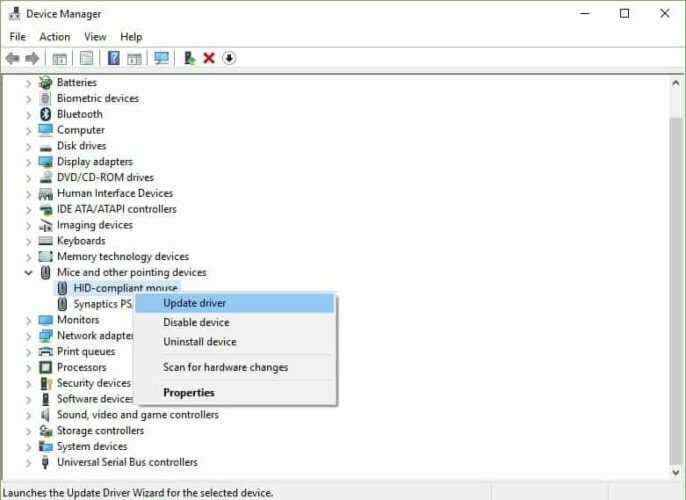
- S'il y a des mises à jour, le système installera le pilote automatiquement
Nous recommandons également fortement un outil dédié pour télécharger automatiquement tous les pilotes obsolètes sur votre PC que vous devez actualiser.
 La plupart du temps, les pilotes génériques du matériel et des périphériques de votre PC ne sont pas correctement mis à jour par le système. Il existe des différences essentielles entre un pilote générique et un pilote de fabricant.La recherche de la bonne version de pilote pour chacun de vos composants matériels peut devenir fastidieuse. C'est pourquoi un assistant automatisé peut vous aider à trouver et à mettre à jour votre système avec les bons pilotes à chaque fois, et nous vous recommandons fortement DriverFix.Suivez ces étapes simples pour mettre à jour vos pilotes en toute sécurité :
La plupart du temps, les pilotes génériques du matériel et des périphériques de votre PC ne sont pas correctement mis à jour par le système. Il existe des différences essentielles entre un pilote générique et un pilote de fabricant.La recherche de la bonne version de pilote pour chacun de vos composants matériels peut devenir fastidieuse. C'est pourquoi un assistant automatisé peut vous aider à trouver et à mettre à jour votre système avec les bons pilotes à chaque fois, et nous vous recommandons fortement DriverFix.Suivez ces étapes simples pour mettre à jour vos pilotes en toute sécurité :
- Téléchargez et installez DriverFix.
- Lancez le logiciel.
- Attendez la détection de tous vos pilotes défectueux.
- DriverFix va maintenant vous montrer tous les pilotes qui ont des problèmes, et il vous suffit de sélectionner ceux que vous voudriez voir corrigés.
- Attendez que l'application télécharge et installe les pilotes les plus récents.
- Redémarrer votre PC pour que les modifications prennent effet.

DriverFix
Faites en sorte que les pilotes des composants de votre PC fonctionnent parfaitement sans mettre votre PC en danger.
Visitez le site Web
Avis de non-responsabilité: ce programme doit être mis à niveau à partir de la version gratuite afin d'effectuer certaines actions spécifiques.
2. Effectuer un démarrage propre
- Allez dans le champ de recherche
- Taper msconfig

- Sélectionner Configuration du système
- Trouve Prestations de service languette
- Sélectionner Cacher tous les services Microsoft boîte
- Cliquez sur Désactiver tous les
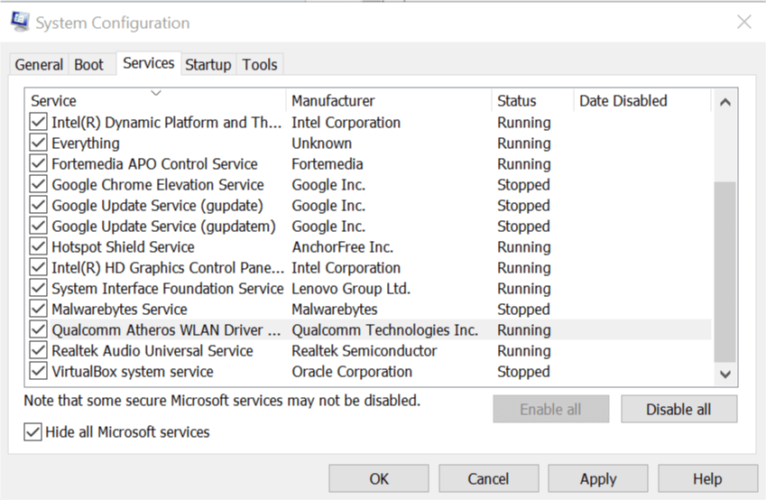
- Clique le Commencez languette
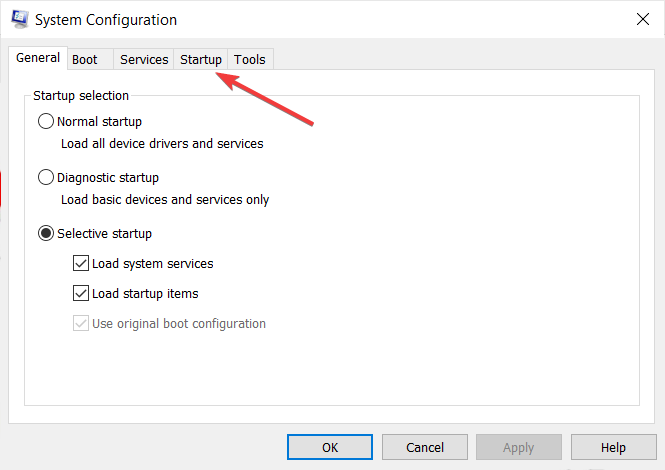
- Cliquer sur Ouvrir le gestionnaire de tâches
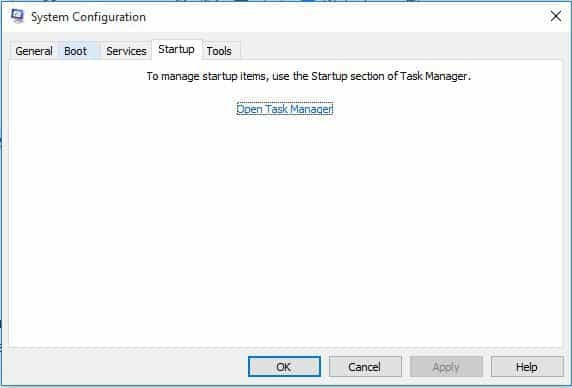
- Fermez le Gestionnaire des tâches, puis cliquez sur d'accord
- Redémarrez votre ordinateur
Noter: Si le problème persiste, contactez Assistance Microsoft avec votre problème spécifique.
Windows ne démarre pas? Résolvez ce problème facilement avec notre guide complet !
3. Utilisez les paramètres système pour activer et désactiver l'accélération de la souris
- Clic-droit Démarrer
- Sélectionner Panneau de commande
- Aller à Matériel et son
- Sélectionner Souris
- Choisir Options de pointeur languette
- Décocher Améliorer la zone de précision du pointeur pour désactiver l'accélération de la souris
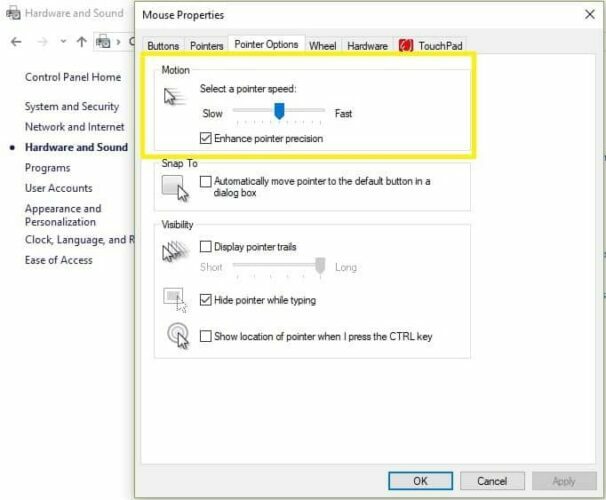
- Cliquez sur Appliquer puis clique D'accord
4. Vérifier les propriétés de la souris
- Faites un clic droit sur le Démarrer bouton et sélectionnez Panneau de commande
- Aller à Matériel et son et sélectionnez Souris
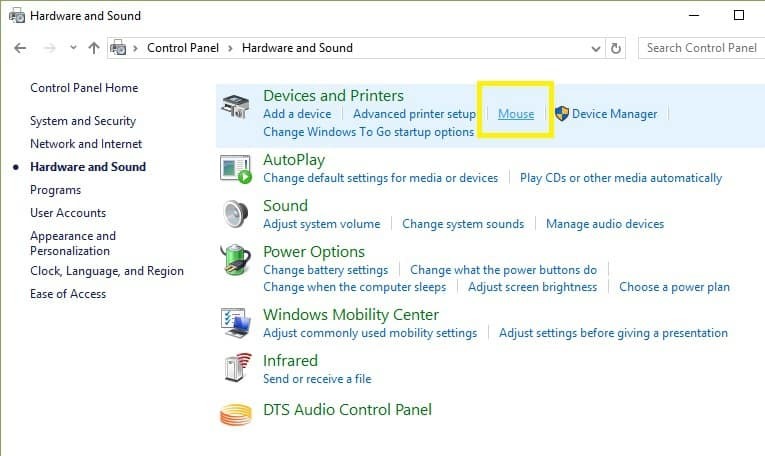
- Sélectionner Cliquez pour modifier les paramètres du pavé tactile
- Cliquer sur Sensibilité
- Vérifier la Allumer case à côté Protection tactile
- Déplacez le cercle blanc sous Protection tactile à votre extrême droite (vers le signe +)
- Cliquez sur Sauvegarder et fermez l'utilitaire du pavé tactile
- Cliquez sur d'accord
5. Vérifiez la vitesse de votre curseur
- Ouvert Panneau de commande et sélectionnez Souris
- Choisir la Options de pointeur languette
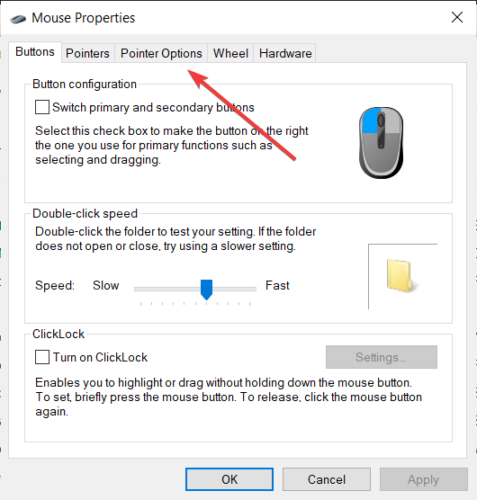
- Utilisez l'échelle du curseur pour choisir la vitesse du pointeur qui vous convient
- Vous pouvez également modifier la vitesse du double-clic en utilisant l'onglet Boutons et ajuster à l'aide de l'échelle du curseur
Nous espérons que ces solutions ont fonctionné pour vous. Sinon, vous avez probablement un problème matériel avec votre appareil et vous aurez besoin d'une nouvelle souris.
Heureusement, nous avons aussi un liste des meilleures souris pour PC Windows 10 pour vous de choisir.
Si vous avez d'autres suggestions, veuillez partager plus d'informations dans la section Commentaires ci-dessous.
 Vous avez toujours des problèmes ?Corrigez-les avec cet outil :
Vous avez toujours des problèmes ?Corrigez-les avec cet outil :
- Téléchargez cet outil de réparation de PC noté Excellent sur TrustPilot.com (le téléchargement commence sur cette page).
- Cliquez sur Lancer l'analyse pour trouver des problèmes Windows qui pourraient causer des problèmes de PC.
- Cliquez sur Tout réparer pour résoudre les problèmes avec les technologies brevetées (Réduction exclusive pour nos lecteurs).
Restoro a été téléchargé par 0 lecteurs ce mois-ci.
